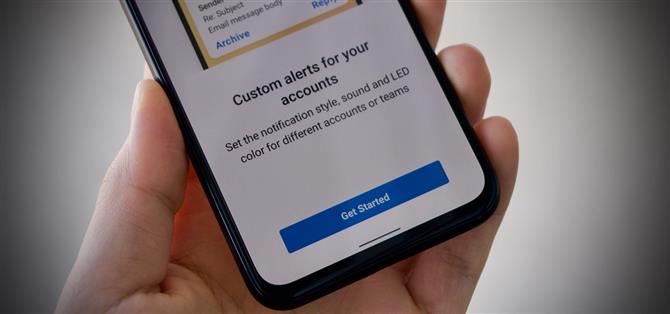Android handler om tilpasning. Derfor er det helt passende at Spark for Android sin nyeste oppdatering legger til massevis av tilpasningsalternativer for dine e-postvarsler uten kontroll. Nå kan du legge til lys, lyder og vibrasjoner i varslinger, og du kan til og med angi spesifikke innstillinger for alle e-postkontoer.
Nå, ikke tro at den nye oppdateringen vil gjøre din Android til et varslingssirkus, komplett med et uendelig lysshow. Spark er Spark, de nye funksjonene er helt tilpassbare, slik at du kan gjøre varslene dine så høye, stille eller til og med ikke-eksisterende som du ønsker.
- Ikke gå glipp av: Opprett og administrer et gnistteam for å samarbeide på e-post
For å starte, trykk på hamburgermenyikonet øverst til venstre i Spark, og trykk deretter på «Innstillinger» nederst til venstre. Velg deretter «Varsler», og velg deretter den aktuelle kontoen under E-postkontoer. Husk at følgende innstillinger bare gjelder kontoen du velger.
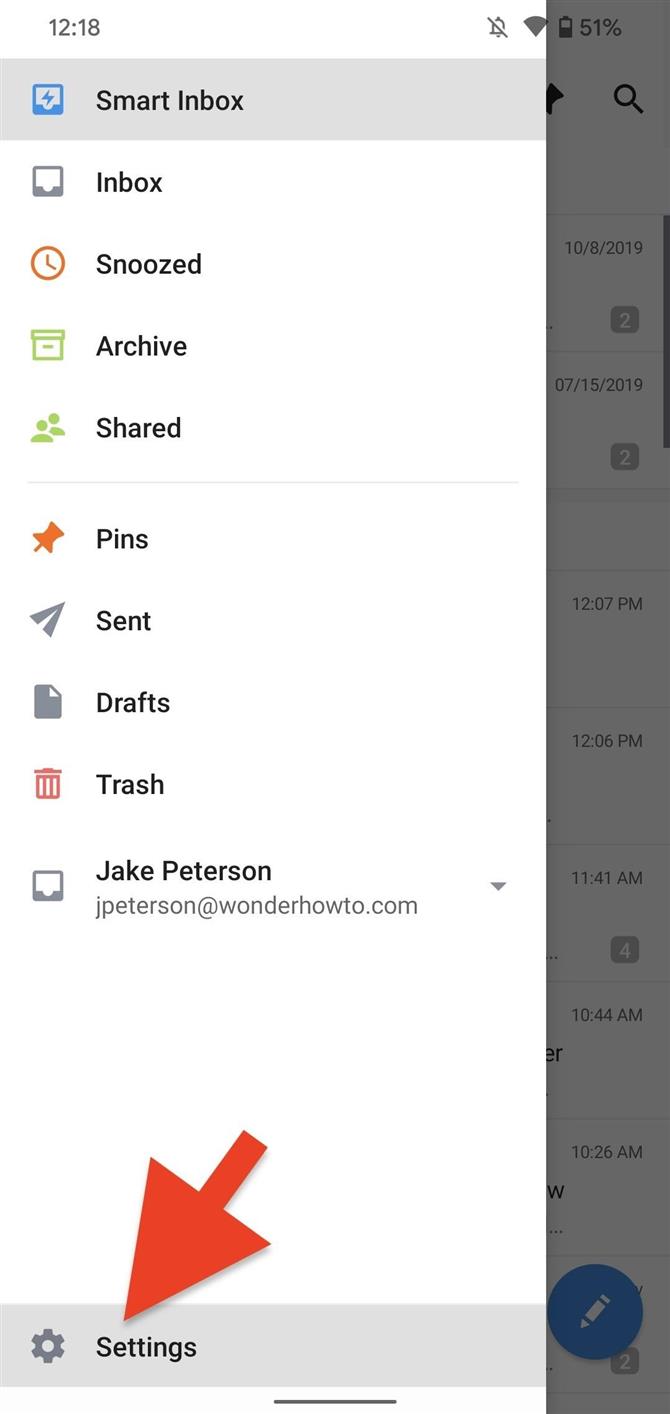
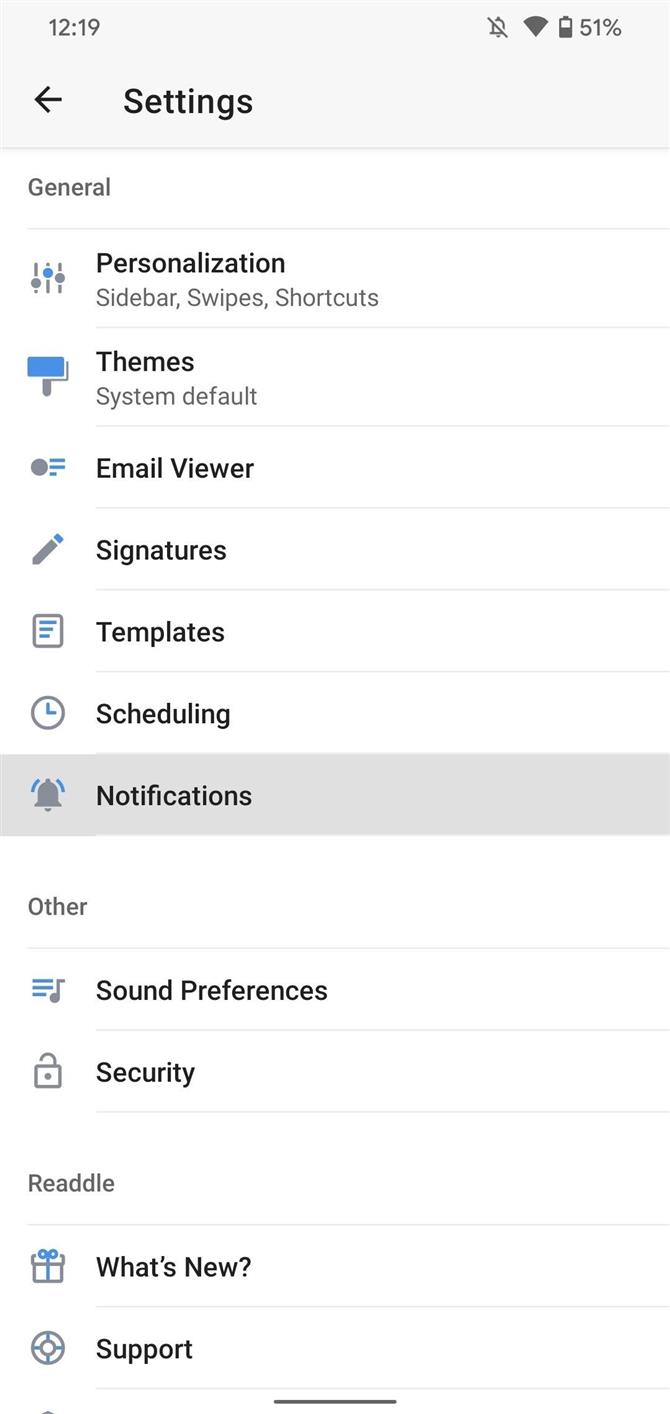
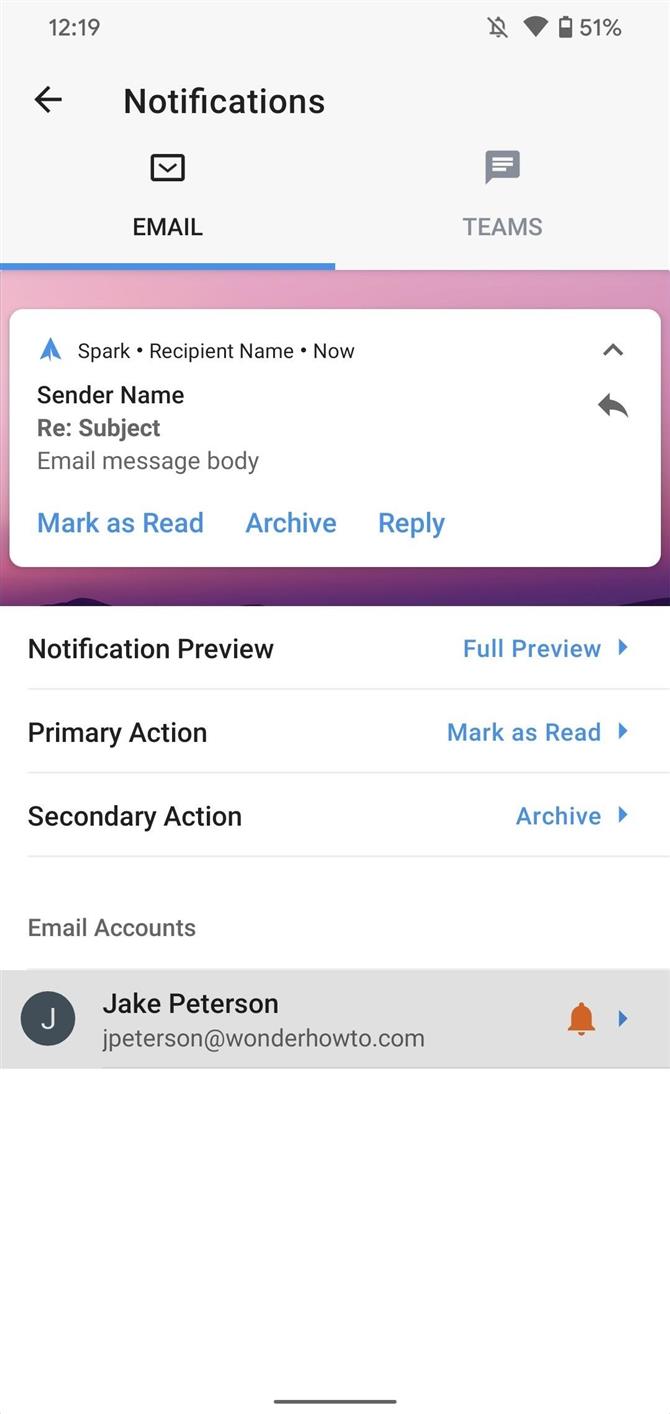
Her finner du de fire nye alternativene under Utseende-seksjonen: «Varslingsstil», «Lydsett», «Vibrer» og «LED», som jeg vil gå nærmere inn på nedenfor.
1. Varslingsstil
Varslingsstil tilbyr fire alternativer:
- Urgent lager en lyd og viser et varselbanner (LED blinker hvis aktivert).
- Høyt lager en lyd, men vil ikke vise et varslingsbanner (LED vil fortsatt blinke hvis aktivert).
- Medium lager ikke lyd (LED vil fortsatt blinke hvis aktivert).
- Lav inkluderer ingen lyd- eller visuell varsling.
Avhengig av hvilket alternativ du velger, mister du tilgang til andre alternativer. Hvis du for eksempel velger «Lav», fjernes alternativene for lydsett, vibrasjon og LED, siden Lav fjerner lyd og visuelle varsler..
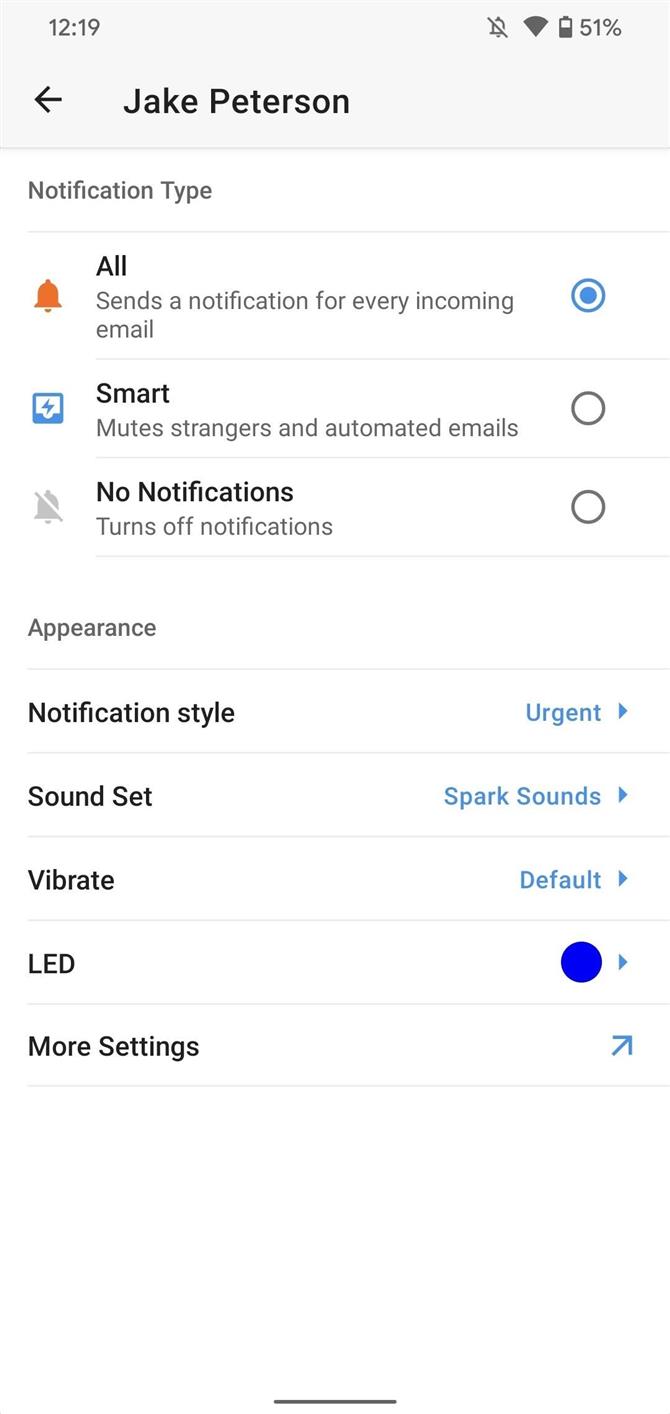
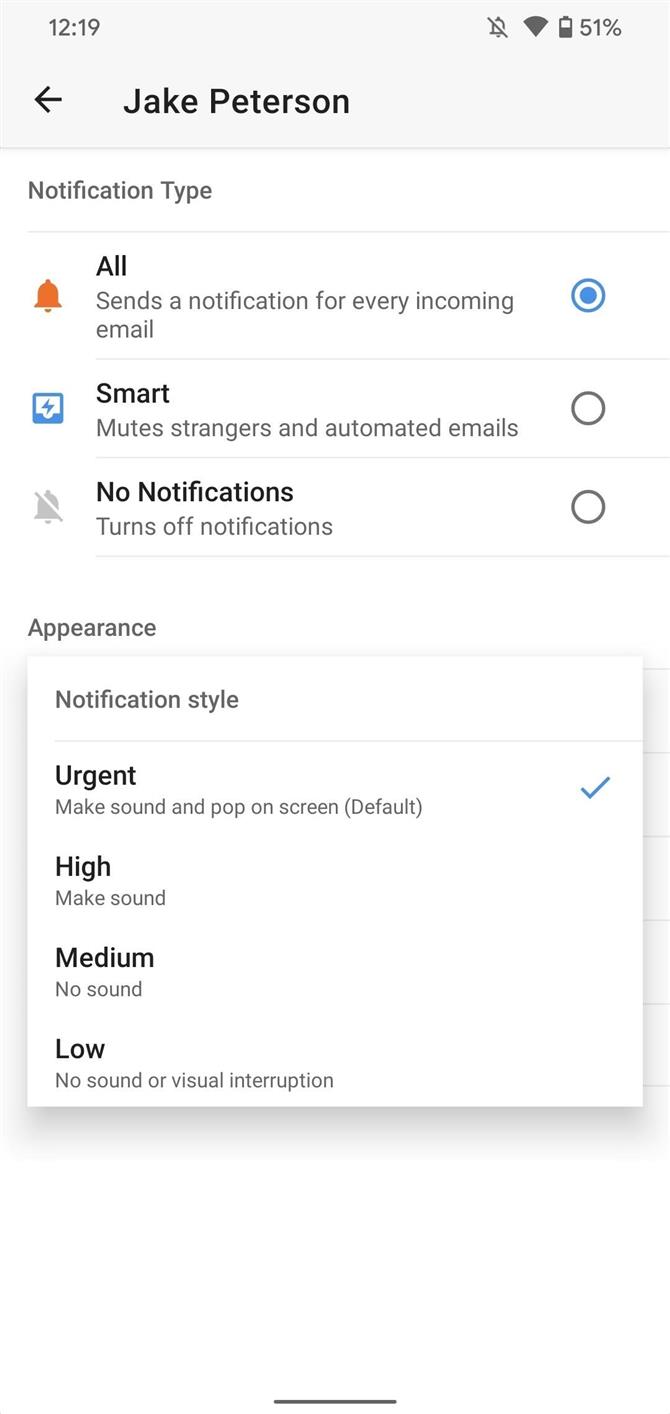
2. Lydsett
Sound Set gir deg muligheten til å velge hvilke lyder som skal spilles av for gnistvarsler, når det er aktuelt. Som standard velges «Spark Sounds», som gir deg alle gnisttoner fra Spark. Du kan imidlertid velge «System Sounds», som åpner lydalternativene dine for alle tonene som finnes på enheten din. Hvis du velger «System Sounds», vises et ekstra alternativ med navnet «Sounds». Trykk på det for å bla gjennom lydene til enheten din.
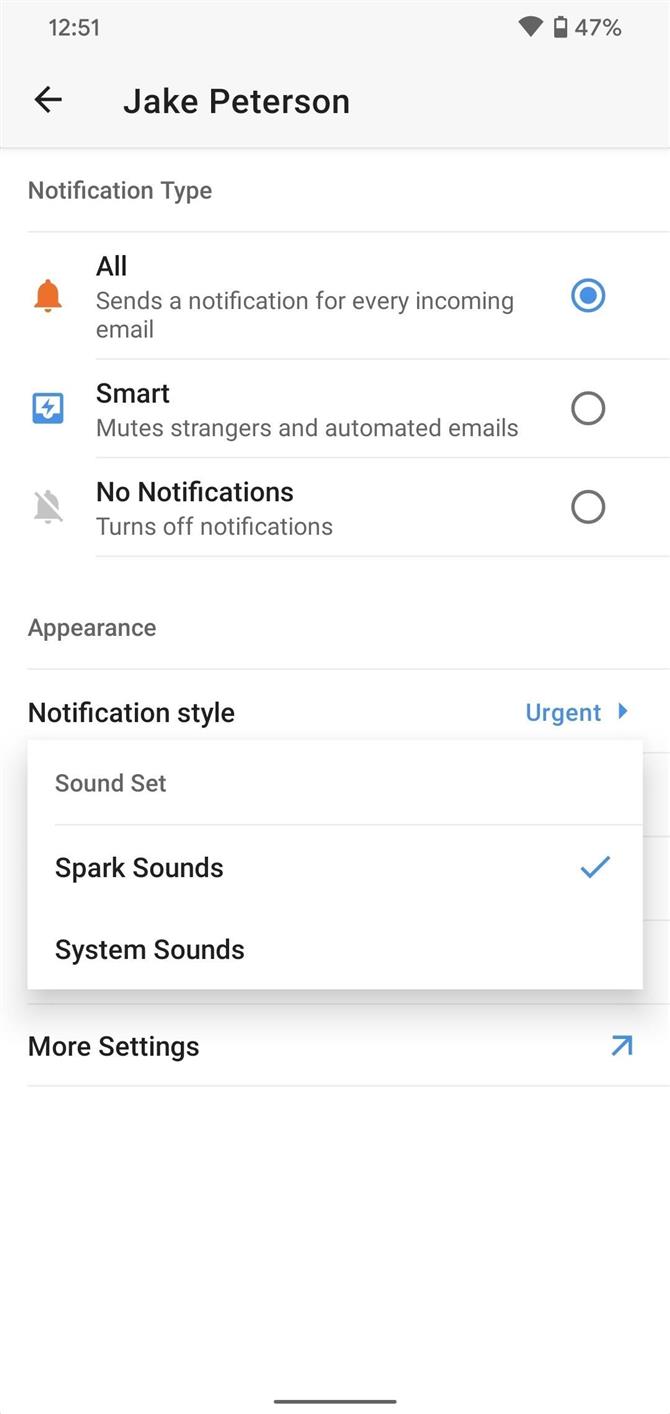
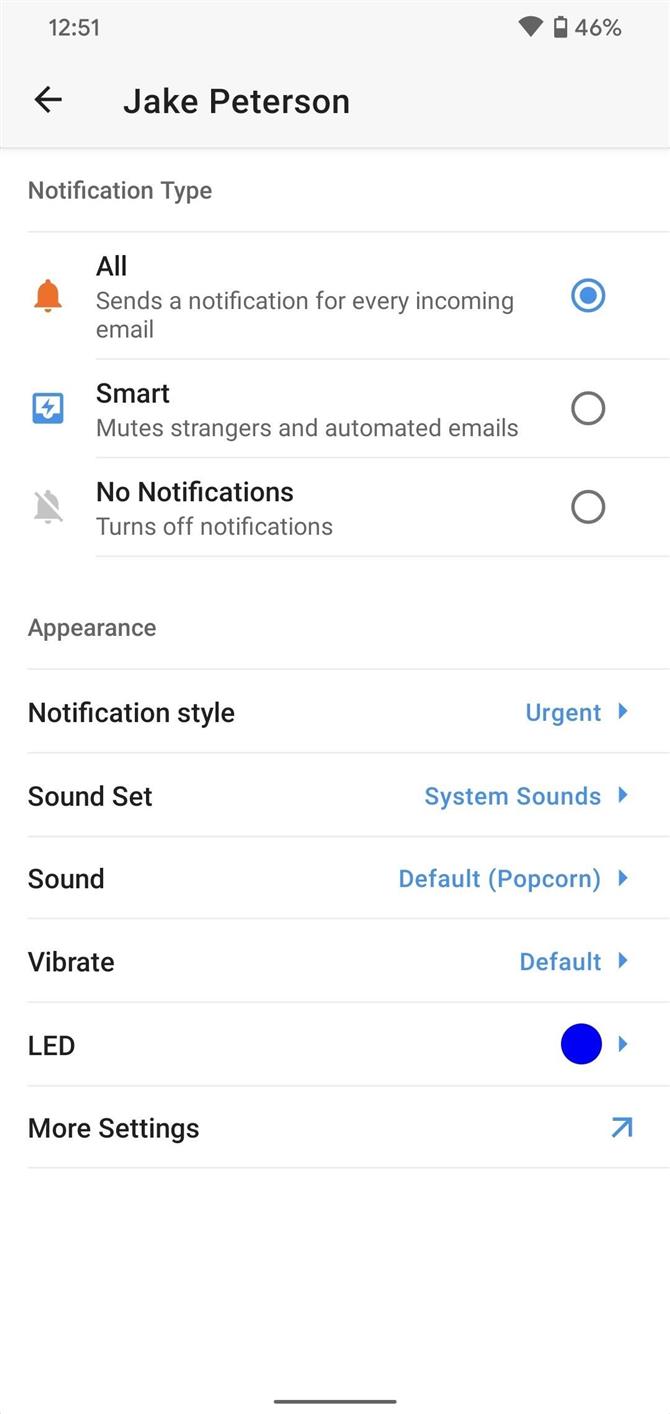
3. Vibrer
Du har fire vibrasjonsalternativer å velge mellom: «Standard», «Dobbel kort», «Lang» og «Deaktivert», hvor den siste selvfølgelig deaktiverer vibrasjoner fullstendig. Trykk på hvert alternativ, så vil Spark spille en testvibrasjon, slik at du kan se hvilken du liker best.
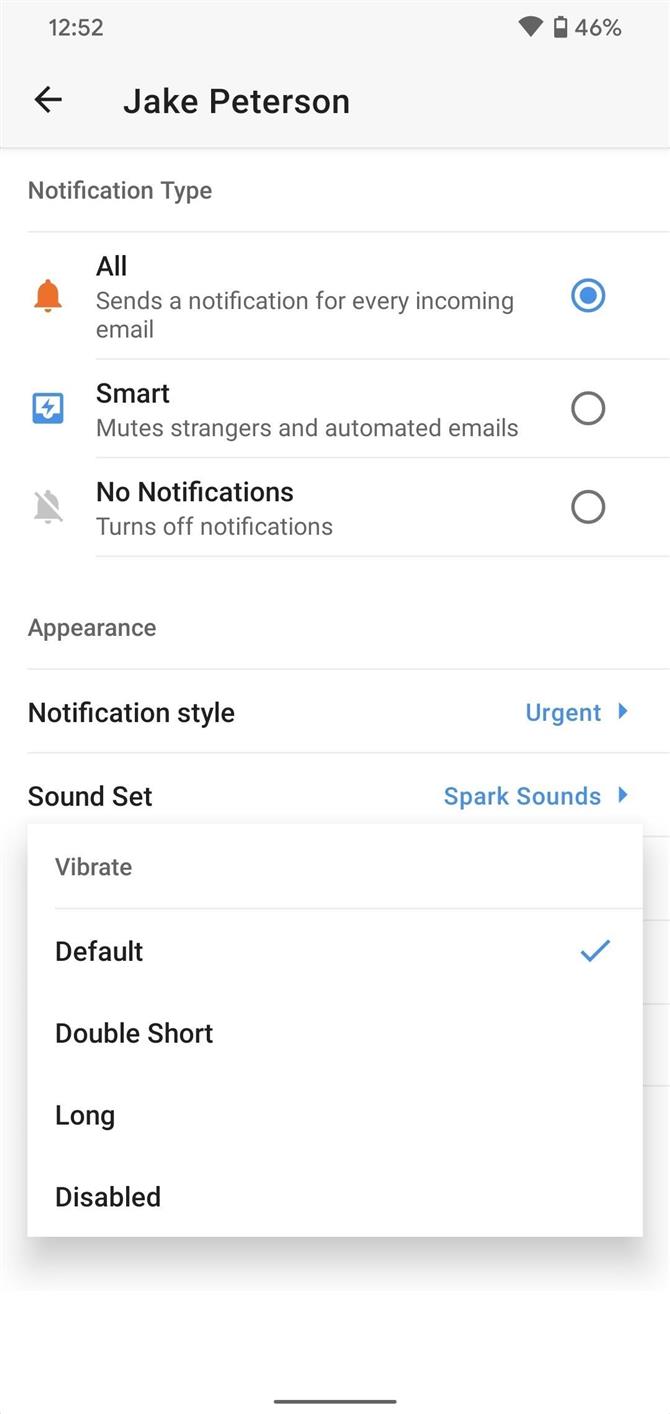
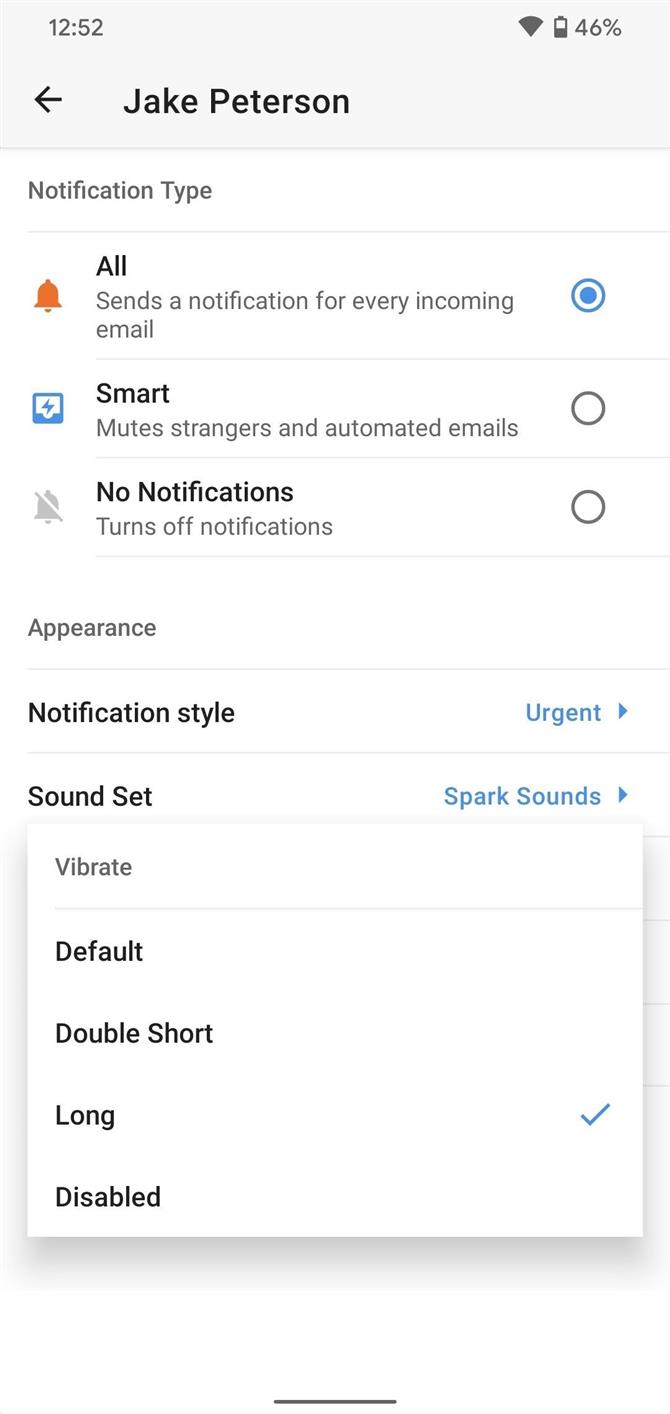
4. LED
LED aktiverer telefonens innebygde LED når du får en varsling, gitt to vilkår. Én, du har faktisk en LED-pære i telefonen, og to, at du har varslingsstil satt til alt annet enn «Lav». Du kan velge mellom «Deaktivert», «Hvit», «Blå», «Rød» eller «Oransje».
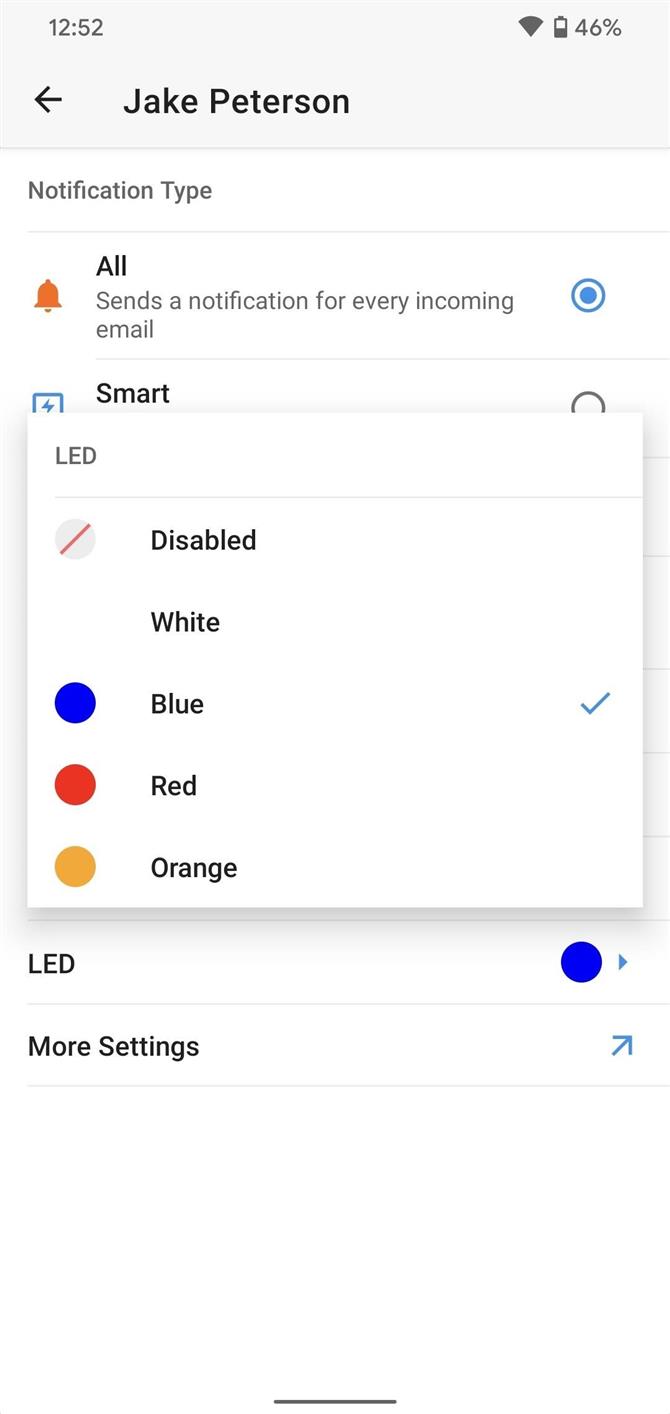
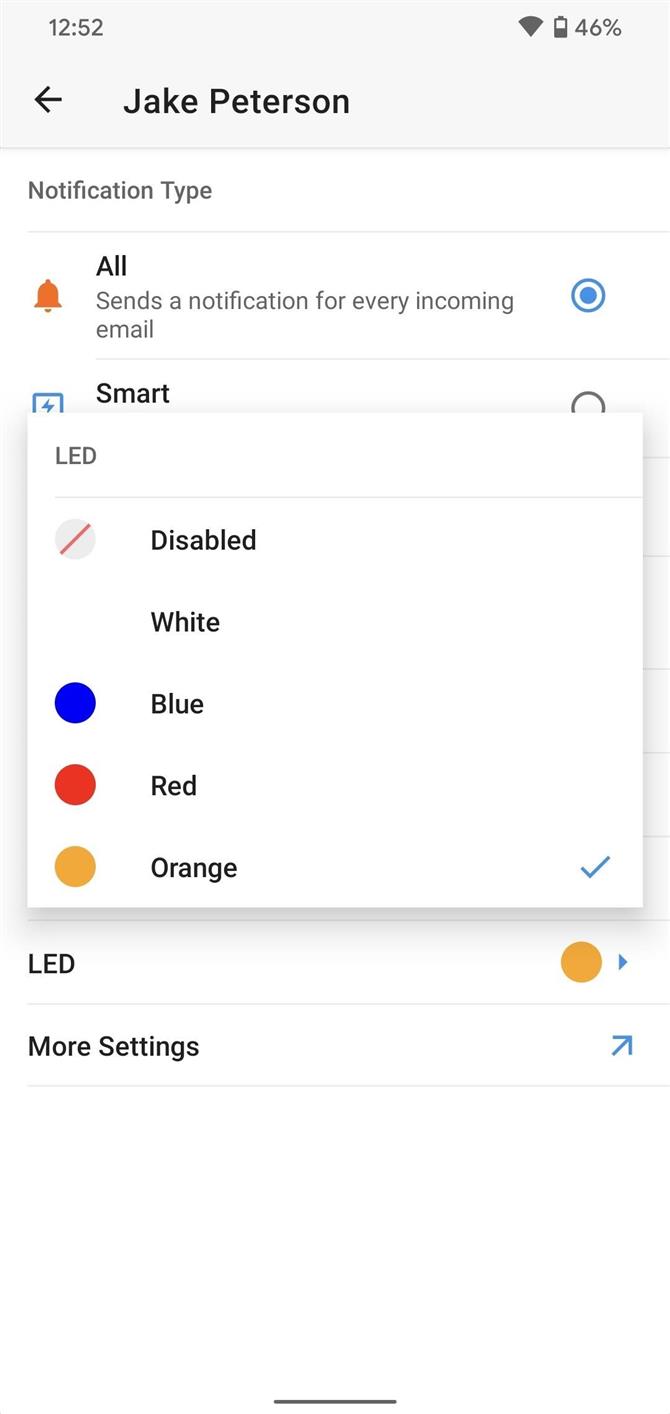
- Få Android Hvordan via Facebook, Twitter, Reddit, Pinterest eller Flipboard
- Registrer deg for Android How ‘daglig Android-bare nyhetsbrev
- Abonner på de nyeste videoene fra Android How på YouTube
Forsidebilde og skjermbilder av Jake Peterson / Android How